在wps电脑版中,轻松创建脑图可以帮助您高效地整理思路、规划工作与学习。下面将详细介绍具体操作步骤。
启动wps电脑版
打开电脑上已安装的wps软件。
进入新建界面
启动软件后,在界面左侧的菜单栏中找到并点击“新建”选项,会弹出多种新建类型的窗口。
选择脑图选项
在众多新建类型中,找到并选择“脑图”选项。
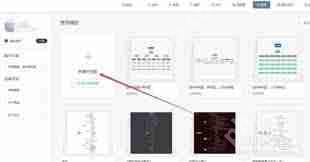
开始创建脑图
进入脑图编辑界面后,中心节点已自动生成,您可以直接在此输入主要内容。按回车键可以添加下级节点,并继续输入相应内容。例如,围绕“旅行计划”创建脑图,中心节点为“旅行”,下级节点可依次为“目的地”“时间安排”“预算”等。
在编辑过程中,您还可以对脑图进行格式设置。比如,选中某个节点,通过上方菜单栏中的“字体”“字号”“颜色”等选项来调整节点文字的样式;通过“布局”选项,可以改变脑图的整体结构,如调整节点的排列方式、缩进等。
若要添加同级节点,可在当前选中节点上点击鼠标右键,选择“插入同级节点”,然后输入新内容即可。
此外,您还可以对脑图进行保存。点击界面左上角的“保存”按钮,选择合适的保存路径和文件名,方便日后随时打开继续编辑完善您的脑图。通过以上简单步骤,您就能在wps电脑版中顺利创建并编辑脑图。
以上就是wps电脑版如何新建脑图-wps电脑版怎样创建脑图的详细内容,更多请关注php中文网其它相关文章!

全网最新最细最实用WPS零基础入门到精通全套教程!带你真正掌握WPS办公! 内含Excel基础操作、函数设计、数据透视表等




Copyright 2014-2025 https://www.php.cn/ All Rights Reserved | php.cn | 湘ICP备2023035733号